如何更改电脑右下角系统时钟显示内容 更改电脑右下角系统时钟显示内容的方法
时间:2017-07-04 来源:互联网 浏览量:
今天给大家带来如何更改电脑右下角系统时钟显示内容,更改电脑右下角系统时钟显示内容的方法,让您轻松解决问题。
冬瓜写了许多关于win7的经验,现在开始主要分享注册表的一些玩法具体方法如下:
1键盘快捷键“Windows+R”
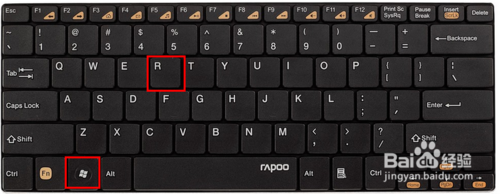 2
2在运行文本框内输入“regedit”
 3
3进入注册表页面,点击HKEY_CURRENT_USER
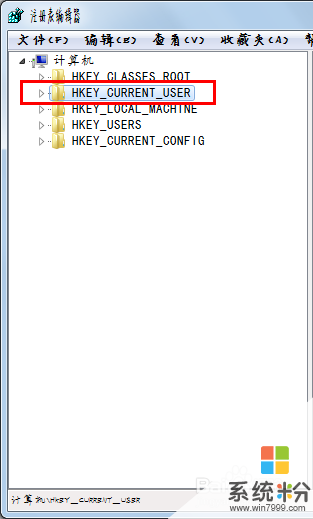 4
4在出现的子菜单中,进入Control Panel
 5
5在出现的子菜单中,点击International
 6
6双击右侧键值中的s1159
 7
7在文本框内输入你想现实的内容(这时候文本框内会有上午二字,最好将其保留,比如我写的是冬瓜提醒您现在是上午)
点击确定完成操作
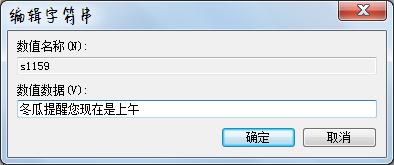 8
8双击右侧键值中的s2359
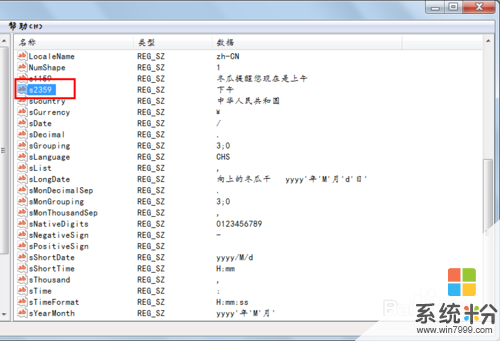 9
9在文本框内输入你想现实的内容(这时候文本框内会有下午二字,最好将其保留,比如我写的是冬瓜提醒您现在是下午)
点击确定完成操作
 10
10重启系统后,会在电脑右下角的系统时钟处的时间左侧(日期上方),出现你写的内容,如:冬瓜提醒您现在是下午15:14
以上就是如何更改电脑右下角系统时钟显示内容,更改电脑右下角系统时钟显示内容的方法教程,希望本文中能帮您解决问题。
我要分享:
相关教程
- ·怎样显示隐藏电脑屏幕右下角的时钟 显示隐藏电脑屏幕右下角的时钟的方法
- ·如何电脑右下角时间不显示的问题 电脑右下角时间不显示的解决方法
- ·怎样让电脑右下角的时间显示显示到秒 让电脑右下角的时间显示显示到秒的方法有哪些
- ·如何隐藏和开启电脑桌面右下角的时钟。 隐藏和开启电脑桌面右下角的时钟的方法。
- ·如何让电脑右下角显示星期几 让电脑右下角显示星期几的方法
- ·怎样让电脑时间显示出桌面右下角 让电脑时间显示出桌面右下角的方法有哪些
- ·戴尔笔记本怎么设置启动项 Dell电脑如何在Bios中设置启动项
- ·xls日期格式修改 Excel表格中日期格式修改教程
- ·苹果13电源键怎么设置关机 苹果13电源键关机步骤
- ·word表格内自动换行 Word文档表格单元格自动换行设置方法
电脑软件热门教程
- 1 透明图标怎么设置 如何将文件夹图标设置为透明图标
- 2 电脑睡眠模式如何关闭 设置电脑不自动黑屏的方法有哪些
- 3 网线线路有哪些常见问题?网线线路常见问题的解决方法。
- 4怎么在WPS演示中为演示文稿插入音频?在WPS演示中为演示文稿插入音频方法
- 5电脑重装系统中怎样做一个启动盘 电脑重装系统中做一个启动盘的方法有哪些
- 6如何解决PS2键盘失灵 解决PS2键盘失灵的方法
- 7台式电脑的USB从2.0升级到3.0的图文教程 台式电脑的USB从2.0升级到3.0的详细教程
- 8保护视力的电脑设置技巧
- 9网页打不开或者无法显示时该怎么办 如何解决网页打不开或者无法显示的问题
- 10WP8.1表现平平,Win10/WP10被寄予厚望
